ncode11.0安装教程
软件: ncode
nCode 11.0安装教程(通用流程,适用于nCode 11.x版本)
一、安装前准备
1. 系统要求:
- 推荐使用Windows 10 1809及以下版本或Windows 11(nCode 11.0及以上版本对Win11兼容性较好,但部分旧版本可能无法在Win10 1903及以上版本运行);
- 计算机名称需为英文(避免安装路径含中文或特殊字符);
- 关闭防火墙、360管家等安全软件(防止拦截安装程序);
- 确保有管理员权限(安装过程中需右键以管理员身份运行程序)。
2. 安装包准备:
- 获取nCode 11.0正版授权(或合法破解版,如SolidSQUAD破解文件夹);
- 安装包需包含:ISO镜像文件(主安装程序)、SolidSQUAD破解文件夹(含`HBMUK_SSQ.lic`许可证文件及`SolidSQUADLoaderEnabler.reg`注册表文件)。
二、具体安装步骤
1. 加载ISO镜像文件
右键点击下载的ISO镜像文件,选择“以管理员身份运行”(或使用虚拟光驱软件加载,如Daemon Tools),打开虚拟光驱窗口。
2. 启动安装程序
在虚拟光驱窗口中,找到并双击`setup.exe`文件,启动nCode安装向导。
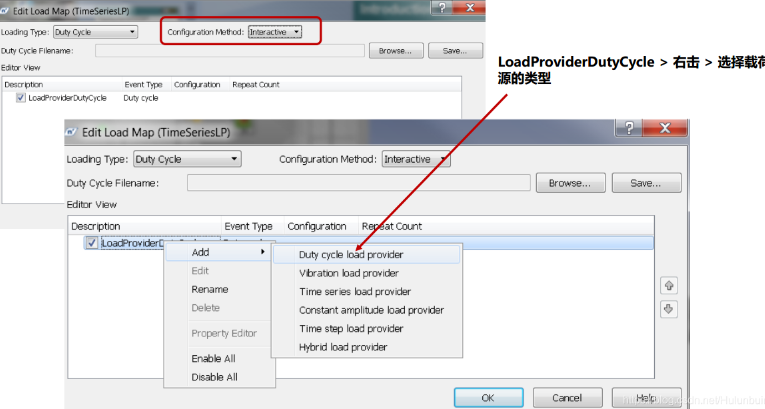
3. 接受许可协议
在“许可协议”界面,拖动滚动条至底部,勾选“I accept the terms of the License Agreement”(我接受许可协议),点击“Next”(下一步)。
4. 选择安装组件
在“组件选择”界面,保持默认勾选(通常为“nCode DesignLife”“nCode GlyphWorks”等核心组件),不要勾选“HBM Prencsia Licensing”(避免与破解文件冲突),点击“Next”。
5. 设置安装路径
- 在“安装路径”界面,建议保持默认路径(如`C:\Program Files\nCode\nCode 11.0 64-bit`),避免更改路径导致激活失败;
- 点击“Next”继续。
6. 安装HBM Prencsia Licensing
- 在“Licensing安装路径”界面,保持默认路径(如`C:\Program Files (x86)\HBM Prenscia`),点击“Next”。
7. 导入许可证文件
- 在“许可证文件”界面,点击“Choose”(选择),找到SolidSQUAD文件夹中的`HBMUK_SSQ.lic`文件,选中后点击“Next”。
8. 完成安装
- 跳过“导入偏好设置”(无上次安装记录时可忽略)、“选择语言”(默认英文,如需中文可选,但部分界面可能翻译不完整)步骤;
- 点击“Install”(安装),等待安装进度条完成(约10-15分钟)。
三、激活与配置
1. 替换破解文件:
安装完成后,找到SolidSQUAD文件夹中的`nCode 11.0 64-bit`文件夹,将其复制并替换至nCode安装目录(如`C:\Program Files\nCode\nCode 11.0 64-bit`)。
2. 导入注册表:
双击SolidSQUAD文件夹中的`SolidSQUADLoaderEnabler.reg`文件,在弹出的“注册表编辑器”对话框中点击“是”,将破解信息导入系统注册表。
3. 重启电脑:
重启计算机,使破解文件和注册表修改生效。
四、验证安装
1. 重启后,双击桌面nCode快捷方式(若未创建,可前往安装目录`bin`文件夹下找到`ncodedesktop.exe`,右键创建快捷方式);
2. 打开nCode软件,若能正常进入主界面(如GlyphWorks或DesignLife),则说明安装激活成功。
五、常见问题解决
- 问题1:安装后无法打开
若在Win10 1903及以上版本无法运行,需检查系统版本是否符合要求(建议升级至Win11);若仍无法解决,可尝试以兼容模式运行(右键快捷方式→属性→兼容性→勾选“以兼容模式运行此程序”)。
- 问题2:激活失败
确保许可证文件路径正确(`C:\Program Files (x86)\HBM Prenscia`),且注册表文件已成功导入;若仍失败,可尝试删除`C:\Program Files\nCode`文件夹及注册表中`HKEY_LOCAL_MACHINE\SOFTWARE\HBM Prenscia`键值,重新安装。
(注:以上教程基于nCode 11.x通用流程及过往版本经验整理,具体步骤可能因版本略有差异,建议以官方文档为准。)
一、安装前准备
1. 系统要求:
- 推荐使用Windows 10 1809及以下版本或Windows 11(nCode 11.0及以上版本对Win11兼容性较好,但部分旧版本可能无法在Win10 1903及以上版本运行);
- 计算机名称需为英文(避免安装路径含中文或特殊字符);
- 关闭防火墙、360管家等安全软件(防止拦截安装程序);
- 确保有管理员权限(安装过程中需右键以管理员身份运行程序)。
2. 安装包准备:
- 获取nCode 11.0正版授权(或合法破解版,如SolidSQUAD破解文件夹);
- 安装包需包含:ISO镜像文件(主安装程序)、SolidSQUAD破解文件夹(含`HBMUK_SSQ.lic`许可证文件及`SolidSQUADLoaderEnabler.reg`注册表文件)。
二、具体安装步骤
1. 加载ISO镜像文件
右键点击下载的ISO镜像文件,选择“以管理员身份运行”(或使用虚拟光驱软件加载,如Daemon Tools),打开虚拟光驱窗口。
2. 启动安装程序
在虚拟光驱窗口中,找到并双击`setup.exe`文件,启动nCode安装向导。
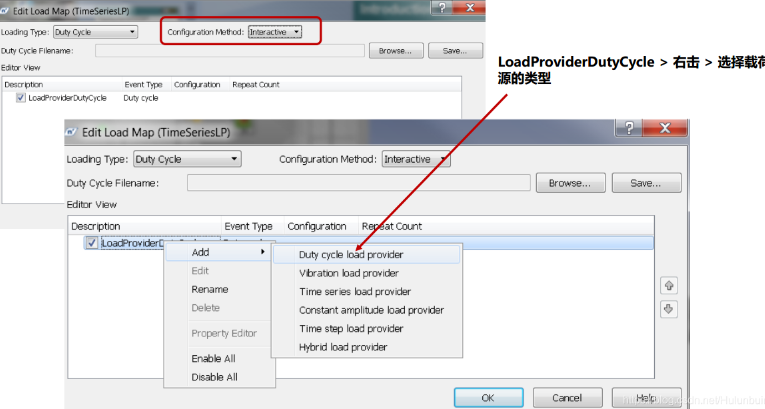
3. 接受许可协议
在“许可协议”界面,拖动滚动条至底部,勾选“I accept the terms of the License Agreement”(我接受许可协议),点击“Next”(下一步)。
4. 选择安装组件
在“组件选择”界面,保持默认勾选(通常为“nCode DesignLife”“nCode GlyphWorks”等核心组件),不要勾选“HBM Prencsia Licensing”(避免与破解文件冲突),点击“Next”。
5. 设置安装路径
- 在“安装路径”界面,建议保持默认路径(如`C:\Program Files\nCode\nCode 11.0 64-bit`),避免更改路径导致激活失败;
- 点击“Next”继续。
6. 安装HBM Prencsia Licensing
- 在“Licensing安装路径”界面,保持默认路径(如`C:\Program Files (x86)\HBM Prenscia`),点击“Next”。
7. 导入许可证文件
- 在“许可证文件”界面,点击“Choose”(选择),找到SolidSQUAD文件夹中的`HBMUK_SSQ.lic`文件,选中后点击“Next”。
8. 完成安装
- 跳过“导入偏好设置”(无上次安装记录时可忽略)、“选择语言”(默认英文,如需中文可选,但部分界面可能翻译不完整)步骤;
- 点击“Install”(安装),等待安装进度条完成(约10-15分钟)。
三、激活与配置
1. 替换破解文件:
安装完成后,找到SolidSQUAD文件夹中的`nCode 11.0 64-bit`文件夹,将其复制并替换至nCode安装目录(如`C:\Program Files\nCode\nCode 11.0 64-bit`)。
2. 导入注册表:
双击SolidSQUAD文件夹中的`SolidSQUADLoaderEnabler.reg`文件,在弹出的“注册表编辑器”对话框中点击“是”,将破解信息导入系统注册表。
3. 重启电脑:
重启计算机,使破解文件和注册表修改生效。
四、验证安装
1. 重启后,双击桌面nCode快捷方式(若未创建,可前往安装目录`bin`文件夹下找到`ncodedesktop.exe`,右键创建快捷方式);
2. 打开nCode软件,若能正常进入主界面(如GlyphWorks或DesignLife),则说明安装激活成功。
五、常见问题解决
- 问题1:安装后无法打开
若在Win10 1903及以上版本无法运行,需检查系统版本是否符合要求(建议升级至Win11);若仍无法解决,可尝试以兼容模式运行(右键快捷方式→属性→兼容性→勾选“以兼容模式运行此程序”)。
- 问题2:激活失败
确保许可证文件路径正确(`C:\Program Files (x86)\HBM Prenscia`),且注册表文件已成功导入;若仍失败,可尝试删除`C:\Program Files\nCode`文件夹及注册表中`HKEY_LOCAL_MACHINE\SOFTWARE\HBM Prenscia`键值,重新安装。
(注:以上教程基于nCode 11.x通用流程及过往版本经验整理,具体步骤可能因版本略有差异,建议以官方文档为准。)











